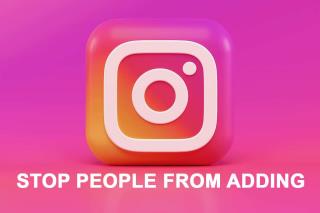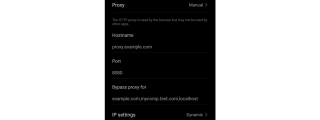Конфиденциальность уже несколько лет является предметом споров в мобильных операционных системах, и Android не является исключением. Приложения на вашем Android-смартфоне могут получить доступ к значительной части вашей личной, конфиденциальной информации, но, конечно, только в том случае, если вы предоставили им определенные разрешения.
Важно гарантировать, что приложения не будут злоупотреблять этими привилегиями доступа, нарушая конфиденциальность пользователей.
Начиная с Android 11 вы даже можете предоставить приложениям однократный доступ к вашему местоположению. Это значит, что вам больше не придется беспокоиться о том, что приложения смогут получить доступ к вашему местоположению, даже после того, как вы прекратили использовать приложение.
Кроме того, Android теперь поддерживает функцию, которая позволяет вам легко проверять, какие приложения могут получать доступ к данным о вашем местоположении в режиме реального времени. Просто следуйте простым шагам ниже. (Обратите внимание, что названия позиций и опций могут немного отличаться у разных производителей, но по сути они одинаковы по смыслу).
Сначала откройте меню настроек на телефоне или планшете Android, нажав на значок шестеренки на главном экране. Или вы можете провести пальцем вниз от верхней части экрана, чтобы открыть панель системных уведомлений, а затем нажать на небольшой значок шестеренки.

Далее перейдите в раздел « Конфиденциальность ».

В разделе « Конфиденциальность » выберите « Менеджер разрешений ».

В этом разделе « Диспетчер разрешений » будут перечислены все различные разрешения, которые вы предоставили приложениям на вашем телефоне (к каким вашим личным данным приложение может получить доступ). Найдите раздел « Местоположение ».

Интерфейс раздела « Местоположение » может выглядеть немного по-разному в зависимости от версии Android каждого производителя. В верхней части вы увидите список приложений, которые могут получать доступ к данным о вашем местоположении « Все время ». Ниже — « Только во время использования» и, наконец, приложения, которым вы запретили доступ к местоположению.

Чтобы изменить доступ к местоположению для приложения, просто нажмите на приложение в списке, а затем выберите разрешения, которые вы хотите применить.

Теперь вы можете получить список приложений, которые могут получить доступ к информации о вашем местоположении, и при желании изменить их разрешения.